이 기능을 사용하려면 Advanced, Premium 또는 Enterprise 요금제가 필요합니다.
Livestream Studio에 대한 액세스는 Enterprise 멤버십에 포함되어 있습니다. Livestream Studio에서 H.265(고효율 동영상 압축 또는 HEVC) 동영상 압축을 사용할 수 있으므로 이전 표준인 H.264 압축에 필요한 것보다 적은 대역폭을 사용하여 스트림을 보낼 수 있습니다. Studio는 현재 H.265를 사용하여 Vimeo로 스트리밍할 수 있는 유일한 인코더입니다.
이 도움말에 포함된 내용:
H.264와 H.265의 차이점
H.264와 H.265의 가장 큰 차이점은 동영상의 특정 품질을 처리하는 데 필요한 크기 또는 비트레이트입니다. H.265는 더 효율적이므로 비트레이트의 절반만을 사용하여 H.264와 동일한 품질의 스트림을 생성할 수 있습니다.
예를 들어, 1080p 스트림을 전송하려는 경우 H.264 동영상 압축을 사용하면 일반적으로 평균 비트레이트가 약 4~5Mbps에 이르지만 H.265를 사용하면 동일한 1080p 스트림을 2~3Mbps로 전송할 수 있습니다.
요구 사항: 하드웨어 인코딩
Livestream Studio 외에도 H.265를 사용하려면 시스템에 Intel Quick Sync 또는 NVIDIA NVENC를 통해 하드웨어 인코딩을 지원하는 적절한 그래픽 카드가 있어야 합니다.
이를 빠르게 확인하려면 Livestream Studio를 실행하고 설정 메뉴 (오른쪽 상단의 톱니 바퀴)로 이동합니다.
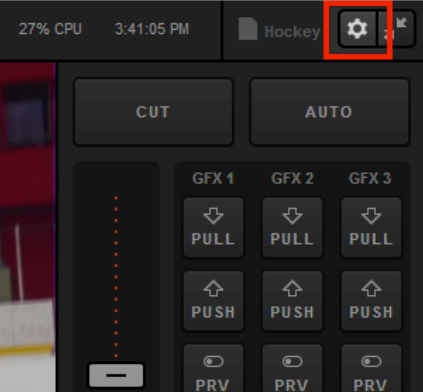
스트리밍 (Streaming) 메뉴를 선택합니다. 하드웨어 인코딩 (Hardware encoding) 체크 상자가 선택되어 있으면 사용할 준비가 되었음을 나타냅니다. H.265를 사용하려면 이 상자를 선택하고 반드시 저장 (Save)을 클릭하세요.
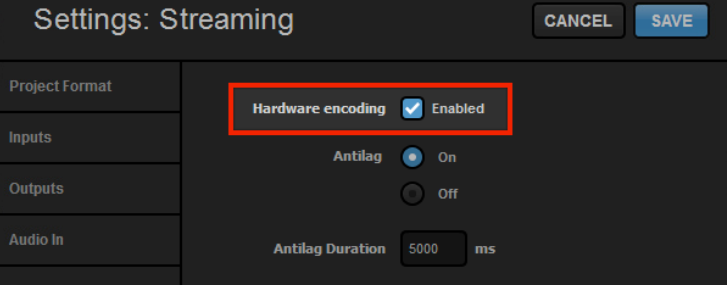
Studio에서 H.265 활성화하기
일단 하드웨어 인코딩을 활성화하면 Studio의 STREAM 탭에서 Vimeo를 공급자로 선택합니다. 그런 다음 스트림을 설정합니다. 그러나 라이브를 실행하기 전에 품질 드롭다운 메뉴 옆에 있는 톱니 바퀴를 클릭하여 스트림에 대한 고급 옵션을 확인하세요.
동영상 압축 형식에서 H.265 (HEVC) 를 선택합니다. 선택한 품질 옆에 표시되는 비트레이트 양이 절반으로 줄어드는 것을 확인할 수 있습니다.
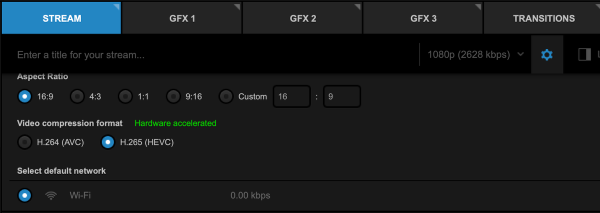
Studio의 이 기능은 Vimeo에서만 사용할 수 있습니다. 이 압축을 선택하면 Studio가 스트림을 보낼 수 있는 다른 공급자는 비활성화됩니다.
준비가 완료되면 Vimeo로 라이브를 실행할 수 있습니다.